環境:Office365 Windows10
プログラムには興味あるけど、「今更プログラムなんて覚えられないよ、、」だとか「まずはシステム開発ってどんなものか試してみたい」みたいな開発してみたいけど足踏みしている人やとりあえず作ってみたい人向けの記事です。
ノーコードツールを使って自分で一度システムを組んで見ましょう。
無料でもそこそこ使えるシステムも出来たりするのでぜひ読んでみてください。
前回の記事です。
前置き
ノーコード開発は、コーディングの知識がなくてもアプリケーションを作成できる画期的な方法です。その中でもBubbleは、多機能であり柔軟で多くのユーザーがシステム開発で活用しています。今回の解説では初心者向けにBubbleの基本的な機能と使い方について解説します。コーディングに苦手意識がある方やアイデアを素早く形にしたい方にとって、Bubbleは非常に役立つツールです。
Bubbleの概要
Bubbleは、ノーコード開発プラットフォームで、コーディングの知識がなくてもウェブアプリケーションを作成できます。ドラッグアンドドロップで要素(テキストボックスやボタン)を配置し機能を追加できます。また、データベースとの連携やワークフロー(プログラムで言うところのコーディング処理)エディタを使って、アプリケーションのロジックを設定することも可能です。
Bubbleの基本的な操作方法
Bubbleを使うには、まずアカウントを作成し、プロジェクトを作成します。プロジェクト内でページを作成し、各ページに要素を配置します。テキスト、画像、ボタンなどの要素は、ビジュアルエディタで簡単に追加できます。
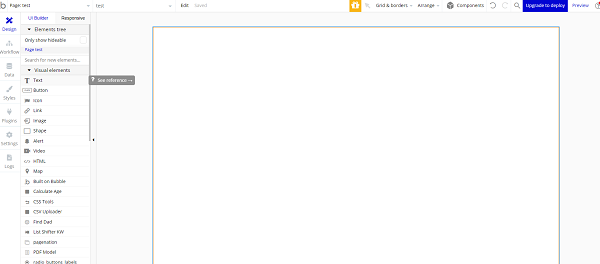
画面左の要素一覧から部品を選択して右側の画面に自由に配置することが出来ます。
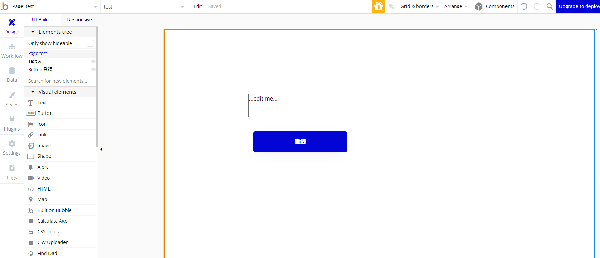
※例として「テキスト」と「ボタン」を配置してみました。
次に、要素(ボタンやテキストボックスなどの部品)に対して機能を設定します。例えば、ボタンをクリックした際に他の要素を表示する、フォームに入力したデータをデータベースに保存するなどの動作を設定できます。ワークフローエディタを使用して、複雑なロジックや条件分岐を作成することも可能です。
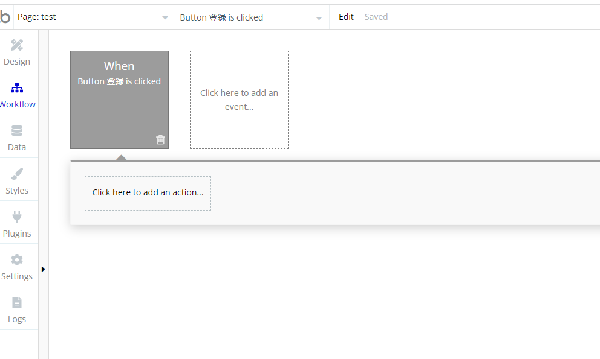
※上の画像はワークフローを設定する画面です。
データベースとの連携も重要な要素です。Bubble内でデータベースを作成し、テーブルとフィールドを定義します。データの作成、読み込み、更新、削除などの操作は、ビジュアルなフローで簡単に設定できます。さらに、外部APIとの統合もサポートされており、他のサービスとのデータ連携も容易です。
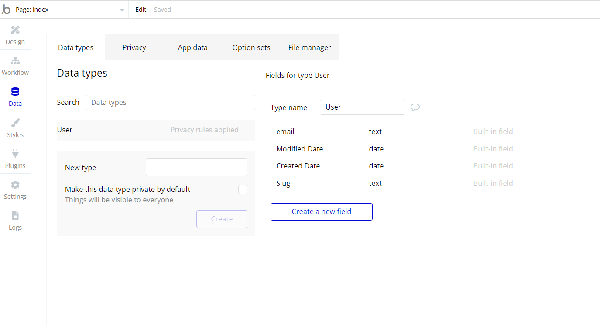
上記画像はデータベースの画面です。
Bubbleのデザインとカスタマイズ
Bubbleでは、アプリケーションのデザインとカスタマイズにも重点が置かれています。ビジュアルエディタを使用して、要素のスタイルやレイアウトを調整することができます。さらに、レスポンシブデザインをサポートしており、細かい設定で横サイズ、縦サイズを設定できます。
デザインのカスタマイズに加えて、Bubbleは拡張性も提供しています。プラグインやカスタムコードを利用することで、既存の機能を拡張したり、独自の機能を追加したりすることができます。これにより、より高度なアプリケーションを作成することができます。
結論:
Bubbleは、ノーコード開発の中でも優れたツールであり、豊富な機能を提供しています。コーディングの知識がなくても、独自のアプリケーションを作成することができます。
ぜひ一緒にBubbleマニアになりましょう!




コメント